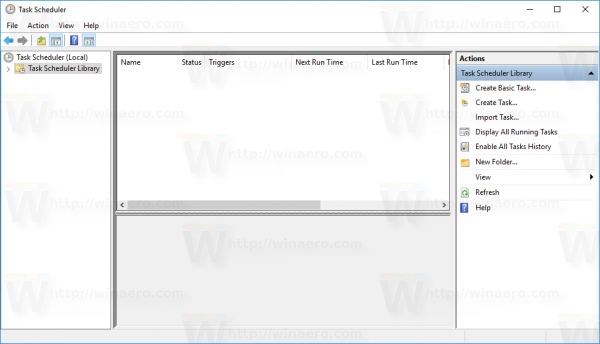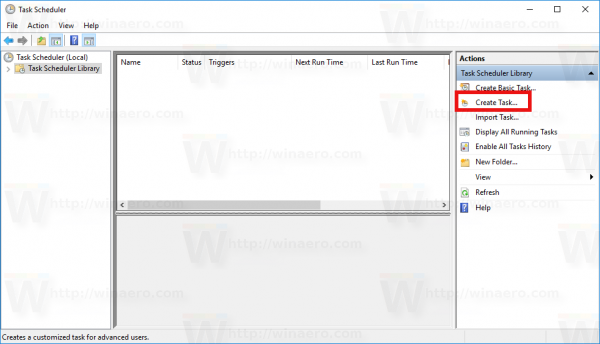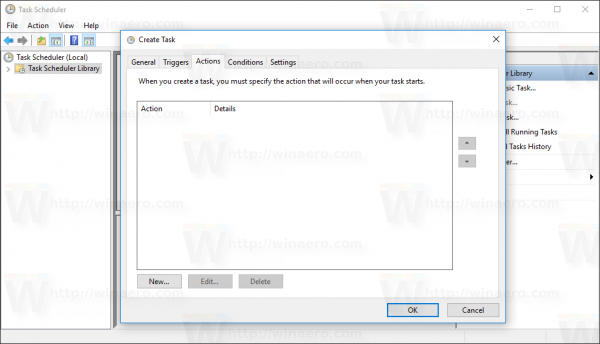Контролът на потребителските акаунти или просто UAC е част от системата за сигурност на Windows, която пречи на приложенията да правят нежелани промени на вашия компютър. Когато някои софтуери се опитват да променят свързаните със системата части от системния регистър или файловата система, Windows 10 показва диалогов прозорец за потвърждение на UAC, където потребителят трябва да потвърди дали наистина иска да направи тези промени. Обикновено приложенията, които изискват надморска височина, са свързани с управлението на Windows или вашия компютър като цяло. Добър пример би бил приложението Редактор на системния регистър. Ако приложението, което използвате често, изисква заявка за UAC всеки път, когато го стартирате, потвърждаването на подкана при всяко стартиране може да стане малко досадно. В тази статия ще видим как да създадем пряк път за стартиране на приложения, повишени без UAC подкана в Windows 10.
Реклама
За да пропуснете подкана на UAC и да стартирате приложение с повишено ниво, трябва да създадете специална задача в Windows Task Scheduler, която позволява изпълнението на приложения с администраторски права. Планировчикът на задачи има графична MMC версия (taskchd.msc), която ще използваме.
В урока по-долу ще ви покажа как да накарате Regedit да работи повишено, без да се появи подкана за UAC. Можете да използвате тези стъпки за всяко приложение, което искате да стартирате повишено.
Създаване на пряк път за стартиране на приложения, повишени без UAC подкана в Windows 10
как да разберете дали вашата графична карта умира
- Отворете контролния панел .
- Отидете на Контролен панел Система и защита Административни инструменти.
- В новоотворения прозорец щракнете двукратно върху прекия път „Планировчик на задачи“:

- В левия прозорец щракнете върху елемента „Библиотека на планиращия задачи“:
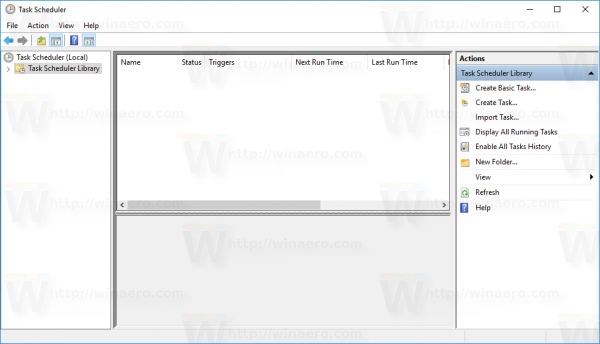
- В десния прозорец кликнете върху връзката „Създаване на задача“:
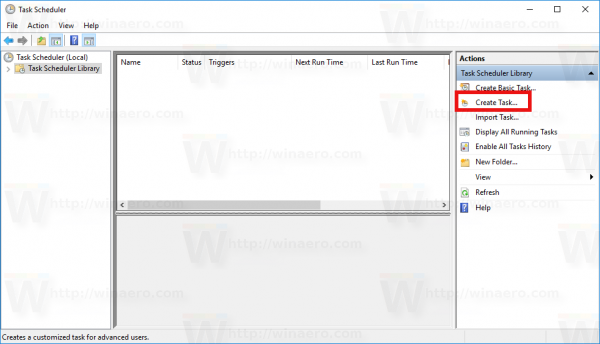
- Ще се отвори нов прозорец, озаглавен „Създаване на задача“. В раздела „Общи“ посочете името на задачата. Изберете лесно разпознаваемо име като „Име на приложение - повишено“. В моя случай ще използвам „Regedit - повишен“.
Можете също така да попълните описанието, ако искате.

- Сега поставете отметка в квадратчето с име „Изпълни с най-високи привилегии“:

- Преминете към раздела „Действия“. Там щракнете върху бутона „Нов ...“:
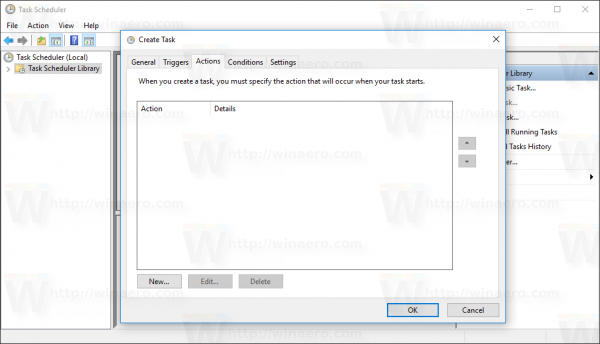
- Ще се отвори прозорецът „Ново действие“. Там можете да посочите пътя до изпълнимия файл (.exe файл) на приложението, което се опитвате да стартирате повишено, без UAC подкана. В моя случай ще вляза
c: windows regedit.exe
Вижте следната екранна снимка:

Забележка: по подразбиране приложенията, стартирани от задачи като тази, която току-що създадохме, ще стартират без фокус. Прозорците им може да се показват във фонов режим.
Ако не сте доволни от този проблем, използвайте следния трик:
- В „Програма / скрипт“ въведете следното:C: windows system32 cmd.exe
В „Добавяне на групи“ въведете следното:
/ c start '' program.exe [аргументи на програмата, ако е необходимо]
В моя пример с Regedit ще изглежда по следния начин:

- Щракнете върху „OK“ в диалоговия прозорец „Ново действие“, за да приложите настройките си и да го затворите.
- Преминете към раздела „Условия“:

Отменете опциите
- Спрете, ако компютърът премине на захранване от батерията
- Стартирайте задачата само ако компютърът е на променливотоково захранване
Вижте следната екранна снимка:

- Сега кликнете върху „OK“, за да затворите прозореца „Създаване на задача“. Сега, когато сте създали задачата, е време да я тествате. Щракнете с десния бутон върху него и изберете „Run“ от контекстното меню. Трябва да отвори приложението, което сте посочили:

- Сега, за да създадете нов пряк път за стартиране на приложението от вашия работен плот.
Щракнете с десния бутон върху празното място на работния плот и изберете New -> Shortcut:

- В местоположението на елемента въведете следното:
schtasks / run / tn 'името на вашата задача'
В моя случай това трябва да бъде следната команда:
schtasks / run / tn 'Regedit - повишен'

- Назовете вашия пряк път, както искате:

- Накрая изберете подходяща икона за създадения от вас пряк път и сте готови:

Гледайте следното видео, за да видите всички стъпки в действие:
Това е. Както можете да видите, създаването на повишени преки пътища включва много действия и значително време.
За да спестите време, можете да използвате Winaero Tweaker. Функцията, наречена „Повишен пряк път“, прави точно всичко, споменато по-горе, и ви помага бързо да създавате повишени преки пътища.
- Изтеглете и разопаковайте Winaero Tweaker ап.
- Отидете на Инструменти Повишен пряк път:

- Създайте пряк път, използвайки удобния му потребителски интерфейс и готово!
Освен това има още едно добро нещо за Winaero Tweaker. По подразбиране Планировчикът на задачи изпълнява всички задачи с приоритет под нормалния процес. Но повишеният пряк път на Winaero коригира това, като стартира пряк път с нормален приоритет.
Същото може да се направи в Windows Vista, Windows 7 и Windows 8 .